启用/禁用工具栏
工具栏(ToolBar)是使用图标来调用菜单的图形界面元素。Vim默认设置是显示工具栏的。我们也可以使用以下命令来显示工具栏:
:set guioptions+=T
使用以下命令,则可以隐藏工具栏:
:set guioptions-=T
工具栏选项
通过设置toolbar可以控制工具栏的显示外观,其选项包括:
- icons 显示工具栏图标
- text 显示文本
- tooltips 当光标悬浮图标上时显示提示文字
例如以下命令,将设置工具栏显示按钮图标和提示文字:
:set toolbar=icons,tooltips
工具栏按钮
Vim将工具栏视为一种以ToolBar命名的特殊菜单。例如名为ToolBar.New的menu-item,就是在工具栏上的New图标。每一个基本图标都有两个名字,例如New图标可以用ToolBar.New或是ToolBar.builtin00来表示。可以使用:help builtin-tools命令,查看关于基本图标的帮助信息。
新增工具栏按钮
可以使用以下命令,新增工具栏按钮:
:amenu icon=/Users/yyq/.vim/bitmaps/TabNew 1.410 ToolBar.TabNew :tabnew<CR>
- icon,icon=TabNew 用于指定按钮图标的文件名,如果你只给出了图标的文件名,但没有明确指明文件的路径名,那么Vim将会在
$VIMRUNTIME/bitmaps目录进行查找;如果你使用bmp格式的图标文件,那么不需要指明bmp后缀名; - priority,1.410 表示按钮在工具栏上的位置;
- action,:tabnew<CR> 是点击按钮所执行的命令。
可以使用以下命令,新增工具栏分隔符:
amenu 1.400 ToolBar.-sep8- <Nop>
使用以下命令,可以定义鼠标停留在按钮时显示的提示文字:
:tmenu ToolBar.TabNew Open a new tab
可以使用以下命令,移除工具栏按钮的提示信息:
:tunmenu ToolBar.TabNew
移除工具栏按钮
使用以下命令,将列示工具栏上的按钮名称:
:aunmenu ToolBar.<Tab>
使用左右方向键,可以选择某个图标项(其中,"|"用于表示分隔符), 按下Enter将从工具栏上移除此按钮,按下Esc则可以取消选择。
直接使用以下命令,将会移除工具栏上的所有按钮:
:aunmenu ToolBar
:set guioptions+=T | 显示工具栏 |
:set guioptions-=T | 隐藏工具栏 |
:set toolbar | 设置工具栏选项 |
:amenu | 新增工具栏按钮 |
:tmenu | 定义工具栏按钮的提示文字 |
:tunmenu | 移除工具栏按钮的提示文字 |
:aunmenu | 移除工具栏按钮 |


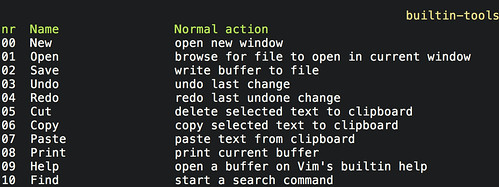
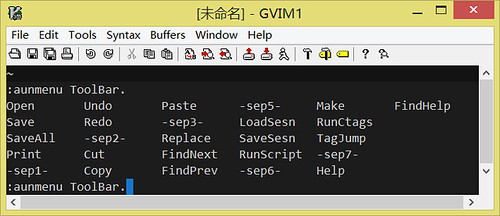
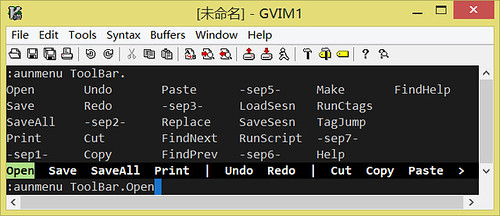



没有评论:
发表评论